2019-2020-2 20175312 陶光远《网络对抗技术》 Exp5 信息搜集与漏洞扫描
一、实验目标与内容
1.实践目标
掌握信息搜集的最基础技能与常用工具的使用方法。
2.实践内容
(1)各种搜索技巧的应用
(2)DNS IP注册信息的查询
(3)基本的扫描技术:主机发现、端口扫描、OS及服务版本探测、具体服务的查点(以自己主机为目标)
(4)漏洞扫描:会扫,会看报告,会查漏洞说明,会修补漏洞(以自己主机为目标)
二、实践步骤
1、各种搜索技巧的应用
1-1、搜索网址目录结构
打开msfconsole,使用
use auxiliary/scanner/http/dir_scanner
set THREADS 20
set RHOSTS www.baidu.com
exploit
获取网站目录结构,可以找到以下目录:
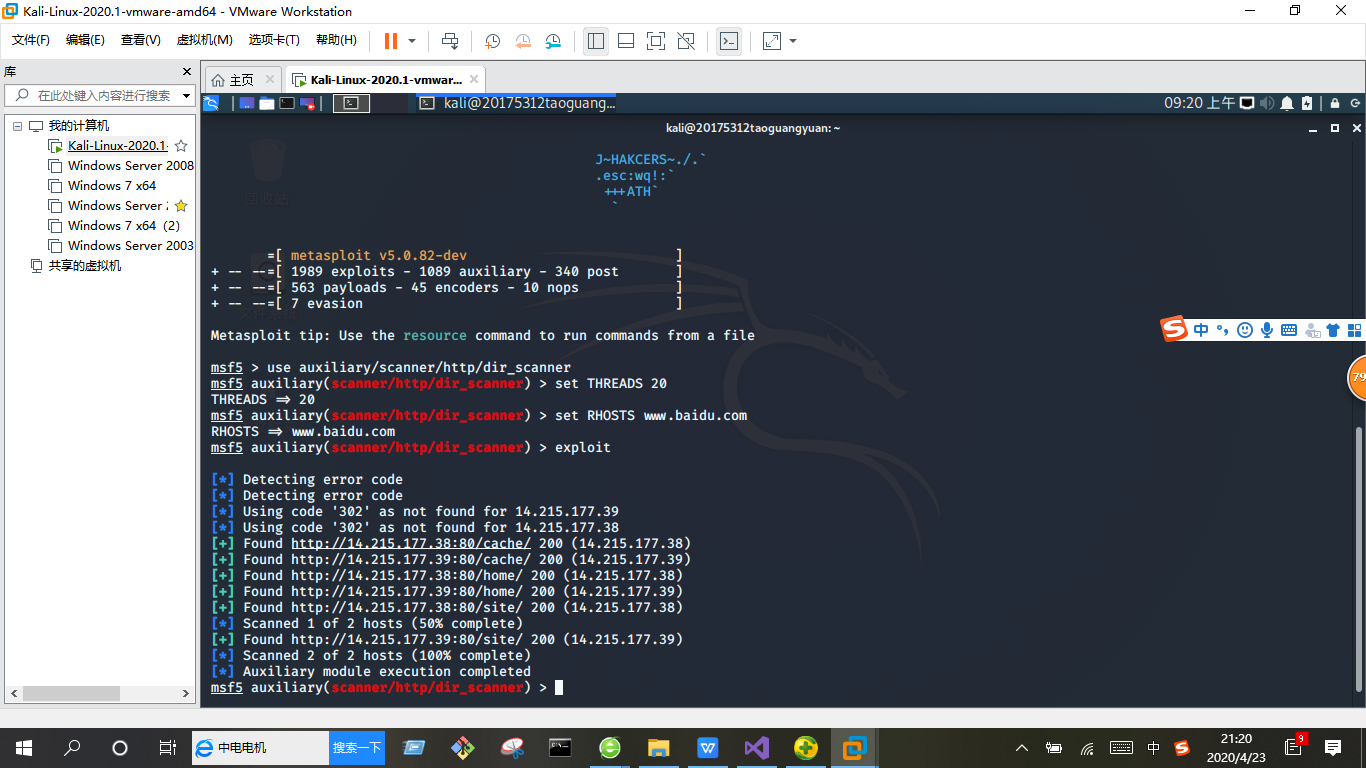
1-2、通过搜索引擎进行信息搜集
filetype能对搜索结果的文件类型进行限定,搜狗搜索site:edu.cn filetype:xls 国考,可以找到符合要求的文件:
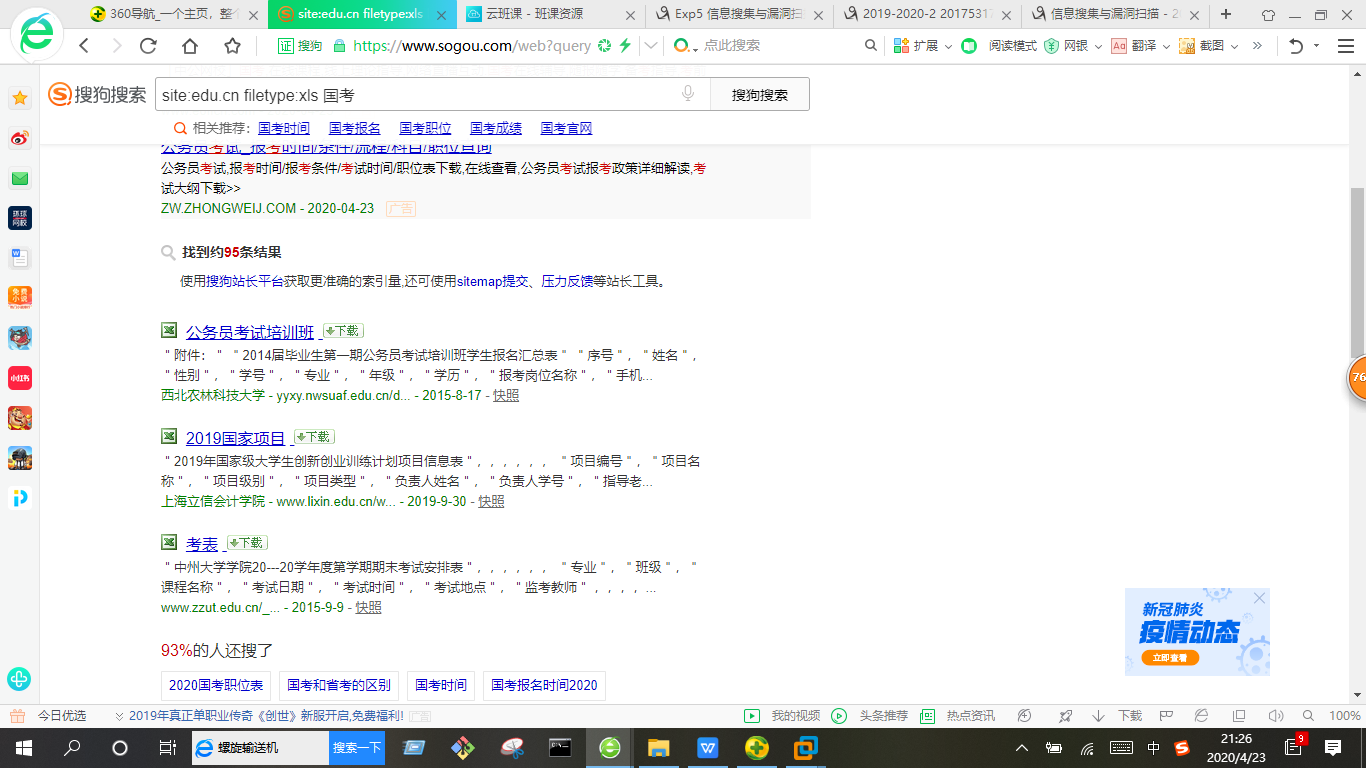
其中一文件内容如下:

1-3、使用tracert命令进行路由侦查
cmd中输入tracert www.baidu.com
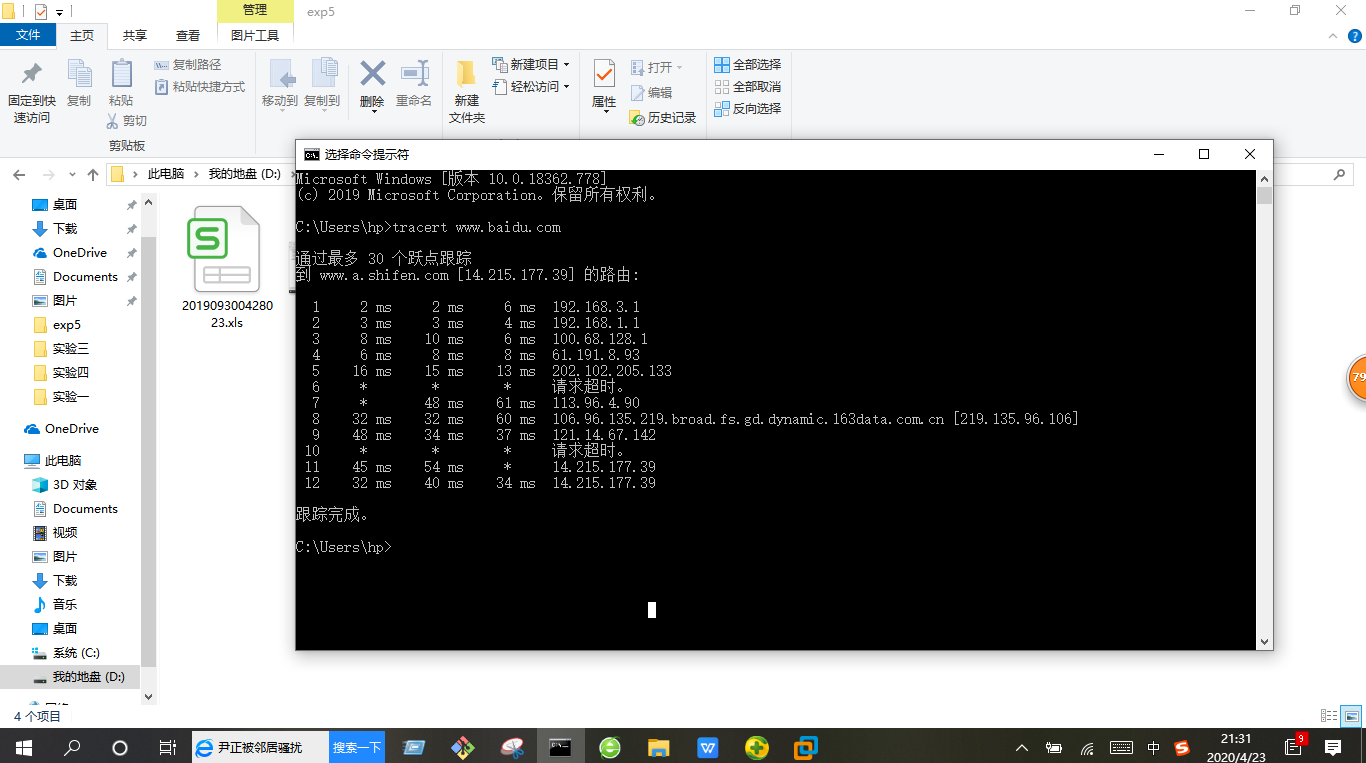
输出的信息分别是生存时间(跳数)、三次发送的ICMP包返回时间、途经路由器的IP地址,星号的信息表示该次ICMP包返回时间超时。
2、DNS IP注册信息的查询
2-1、whois查询
whois用来进行域名注册信息查询,在终端输入要查询的域名去掉www的形式,因为注册域名时通常会注册一个上层域名,子域名由自身的域名服务器管理,在whois数据库中可能查询不到。
例如whois baidu.com可查询到百度的3R注册信息,包括注册人的姓名、组织和城市等信息
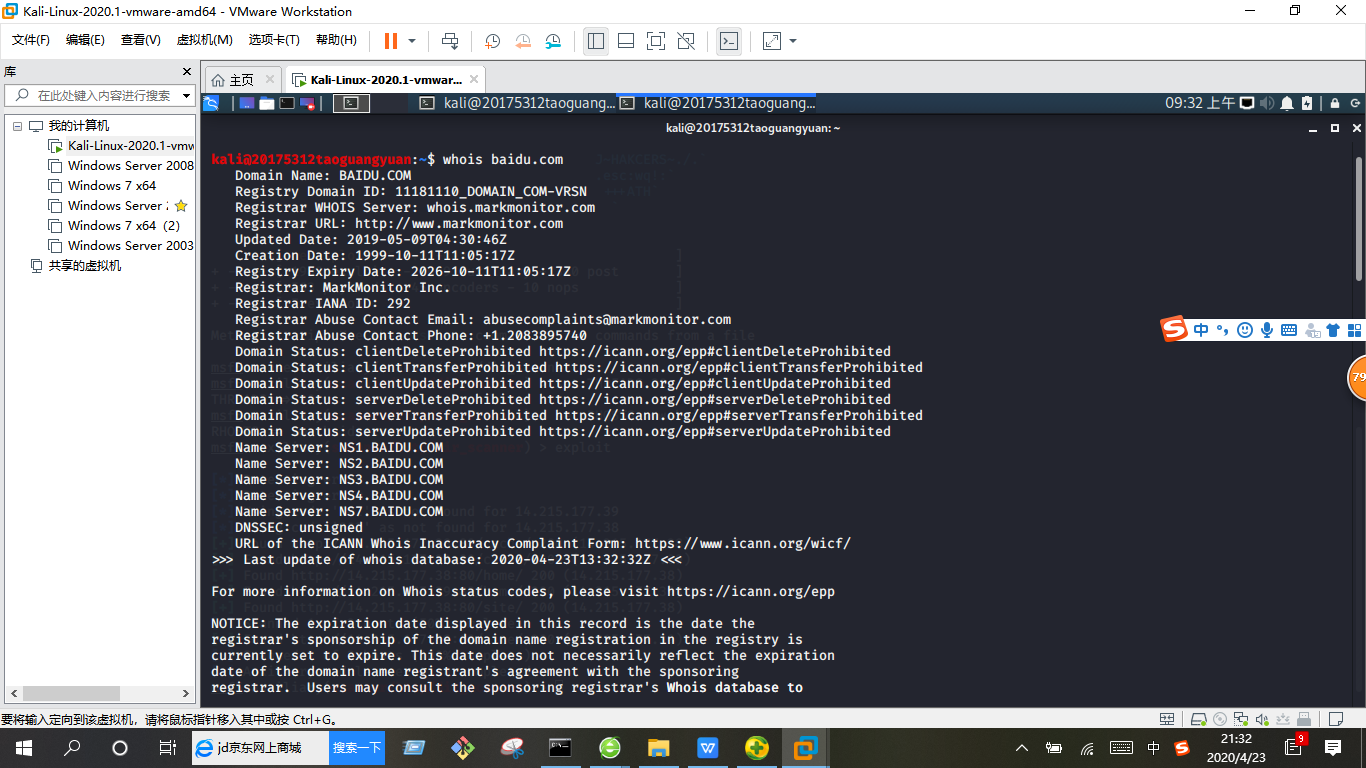
2-2、nslookup,dig域名查询
nslookup可以得到DNS解析服务器保存的Cache的结果,但并不是一定准确的。在终端输入nslookup baidu.com
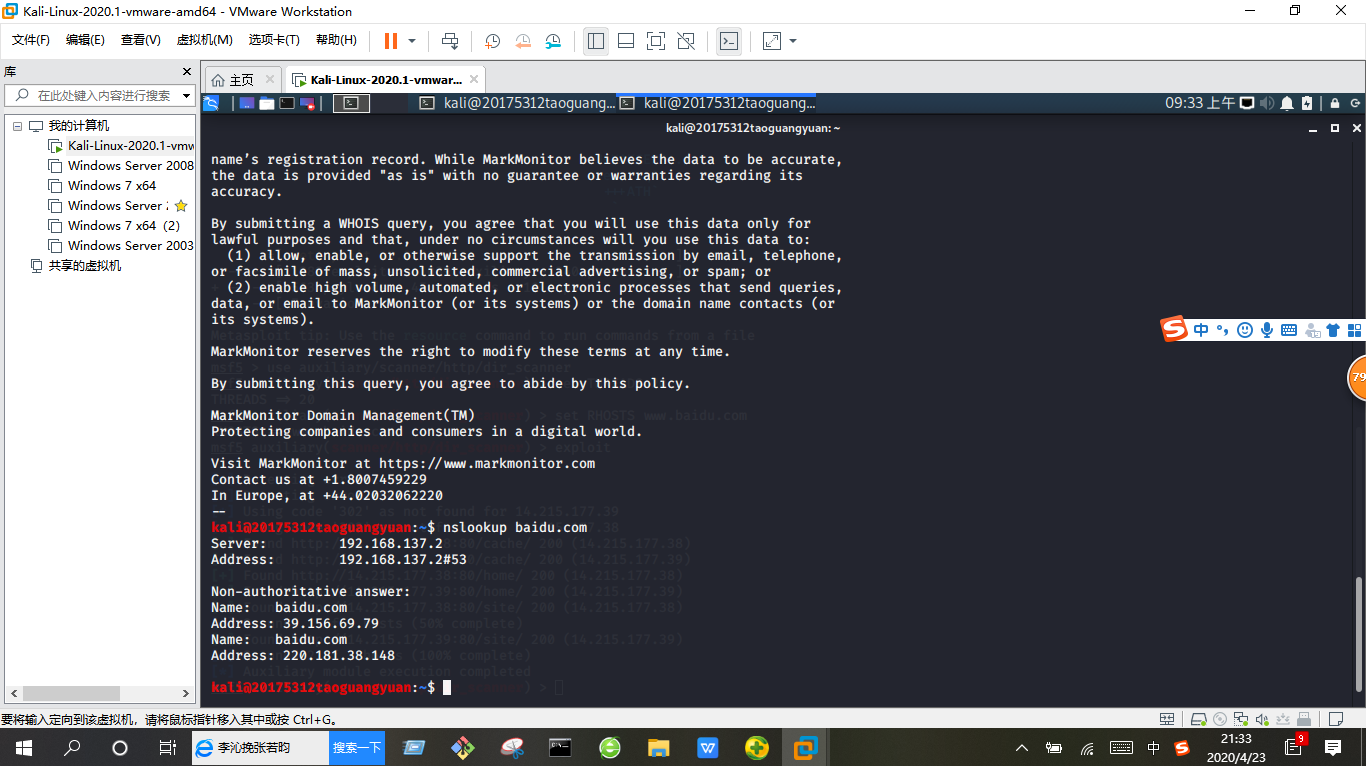
dig可以从官方DNS服务器上查询精确的结果,在终端输入dig baidu.com
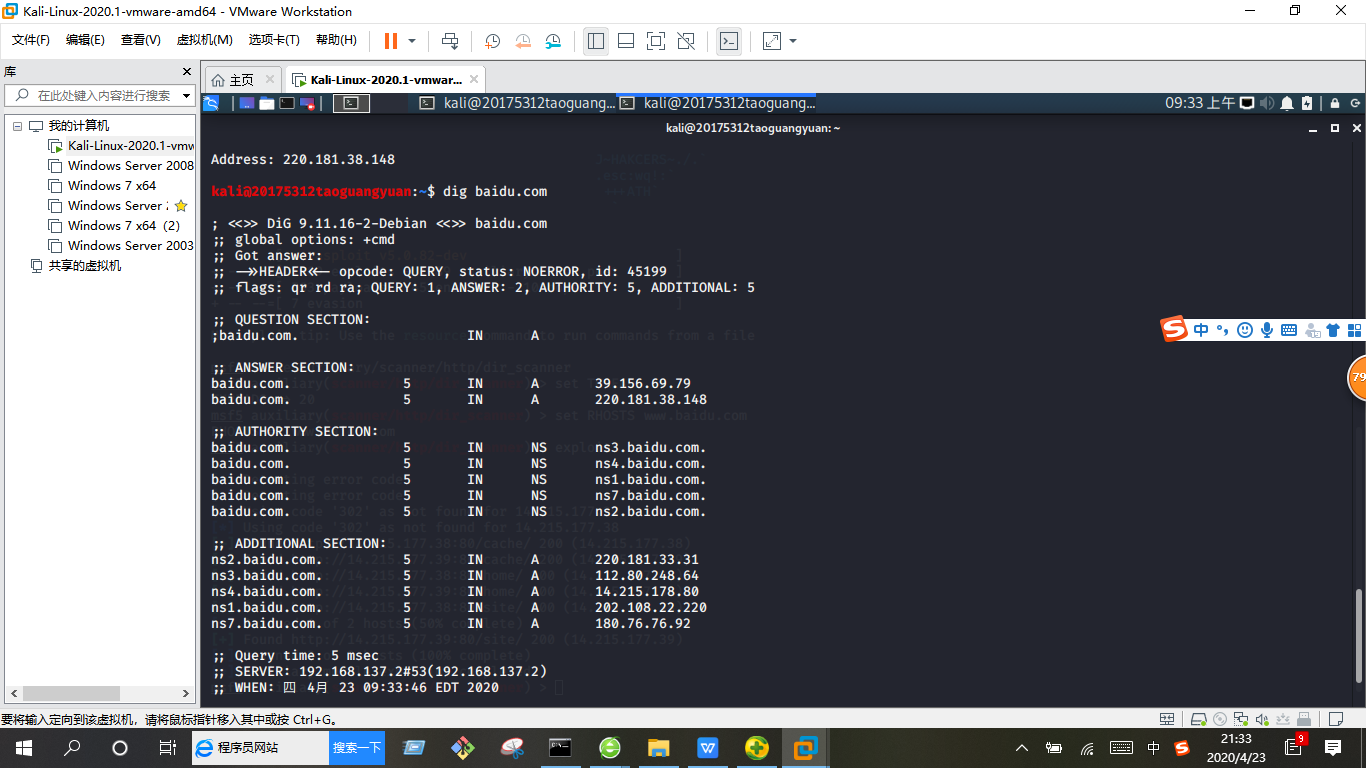
dig命令还有很多查询选项,使用
+[no]search:使用 [不使用] 搜索列表或 resolv.conf 中的域伪指令(如果有的话)定义的搜索列表。缺省情况不使用搜索列表。
+[no]trace:切换为待查询名称从根名称服务器开始的代理路径跟踪。缺省情况不使用跟踪。一旦启用跟踪,dig 使用迭代查询解析待查询名称。它将按照从根服务器的参照,显示来自每台使用解析查询的服务器的应答。
+[no]short:当启用该选项时,显示[或不显示]提供应答的IP地址和端口号。
+[no]stats:该查询选项设定显示统计信息:查询进行时,应答的大小等等。缺省显示查询统计信息。
2-3、shodan地理位置查询
shodan
这个网站的搜索引擎可以进行反域名查询,可以搜索到该IP的地理位置、服务占用端口号,以及提供的服务类型等信息,打开该网站,输入想要查询的IP地址,可以看到其地理位置,端口号和提供的服务等具体信息:
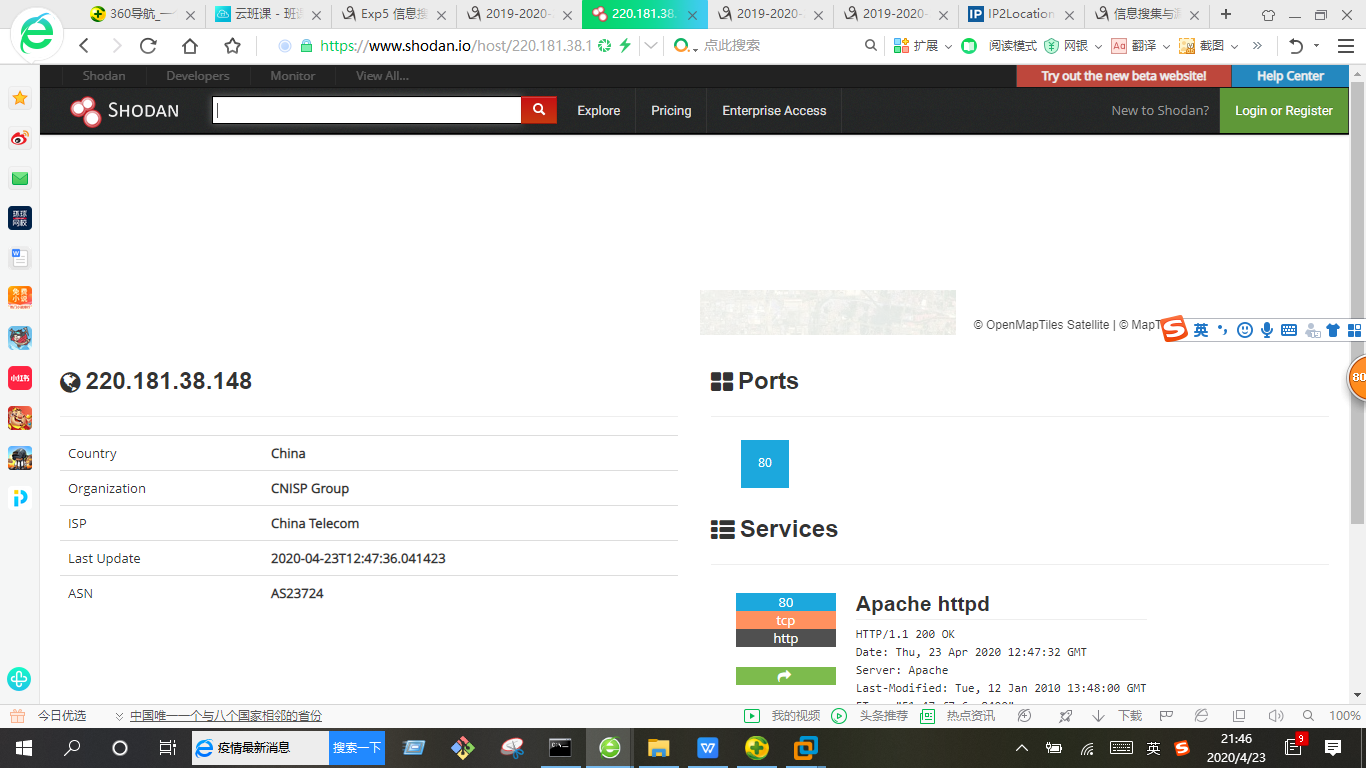
3、基本的扫描技术
3-1、主机发现
3-1-1、ping命令
ping命令用发送ICMP报文的方法检测活跃主机,cmd中输入命令ping www.baidu.com

3-1-2、metasploit中的模块
arp_sweep,ipv6_multicast_ping,ipv6_neighbor, ipv6_neighbor_router_advertisement, udp_probe和udp_sweep都是metasploit中位于modules/auxiliary/scanner/discovery中的模块,arp_sweep使用ARP请求枚举本地局域网络中的所有活跃主机,udp_sweep模块除了可以探测到存活主机之外,还可以获得主机名称信息
-
arp_sweep
启动msfconsole
使用use auxiliary/scanner/discovery/arp_sweep进入arp_sweep模块
使用set RHOSTS 192.168.137.128/24进行hosts设置
set THREADS 50用于加快扫描速度
run进行扫描

-
udp_sweep
启动msfconsole
使用use auxiliary/scanner/discovery/udp_sweep进入udp_sweep模块
使用set RHOSTS 192.168.137.128/24进行hosts设置
set THREADS 50用于加快扫描速度
run进行扫描
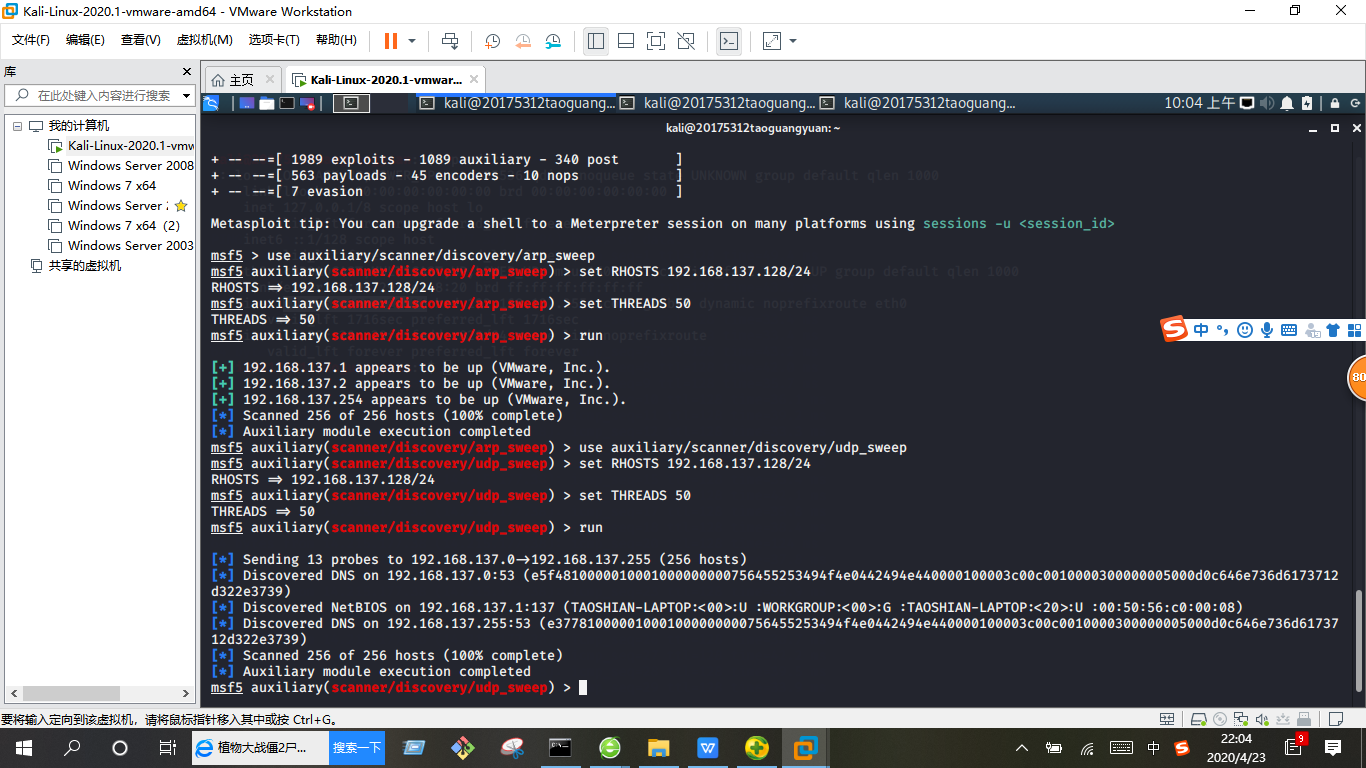
3-1-3、Nmap探测
nmap -sn参数可以用来探测某网段的活跃主机,输入命令nmap -sn 192.168.137.128/24
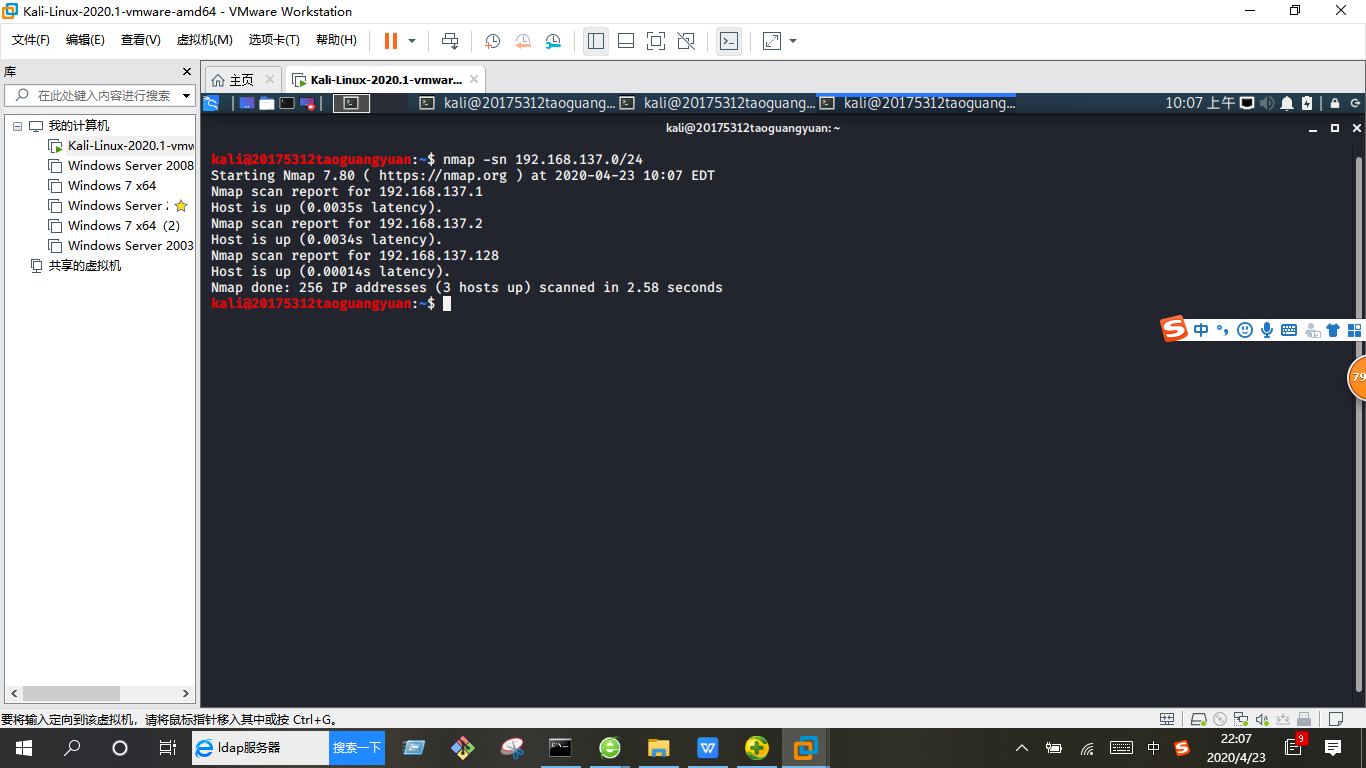
3-2、端口扫描
- metasploit中的模块
利用metasploit中的auxiliary/scanner/portscan中的扫描器进行端口扫描,主要可以扫描以下几种端口
ack:通过ACK扫描的方式对防火墙上未被屏蔽的端口进行探测
ftpbounce:通过FTP BOUNCE攻击的原理对TCP服务进行枚举
syn:使用发送TCP SYN标志的方式探测开放的端口
tcp:通过一次完整的TCP链接来判断端口是否开放
xmas:一种更为隐蔽的扫描方式,通过发送FIN,PSH,URG标志能够躲避一些TCP标记检测器的过滤
之后使用如下指令:
在msf中输入use auxiliary/scanner/portscan/tcp
使用set RHOSTS 192.168.137.128/24进行hosts主机段设置
set THREADS 100用于加快扫描速度
run进行扫描
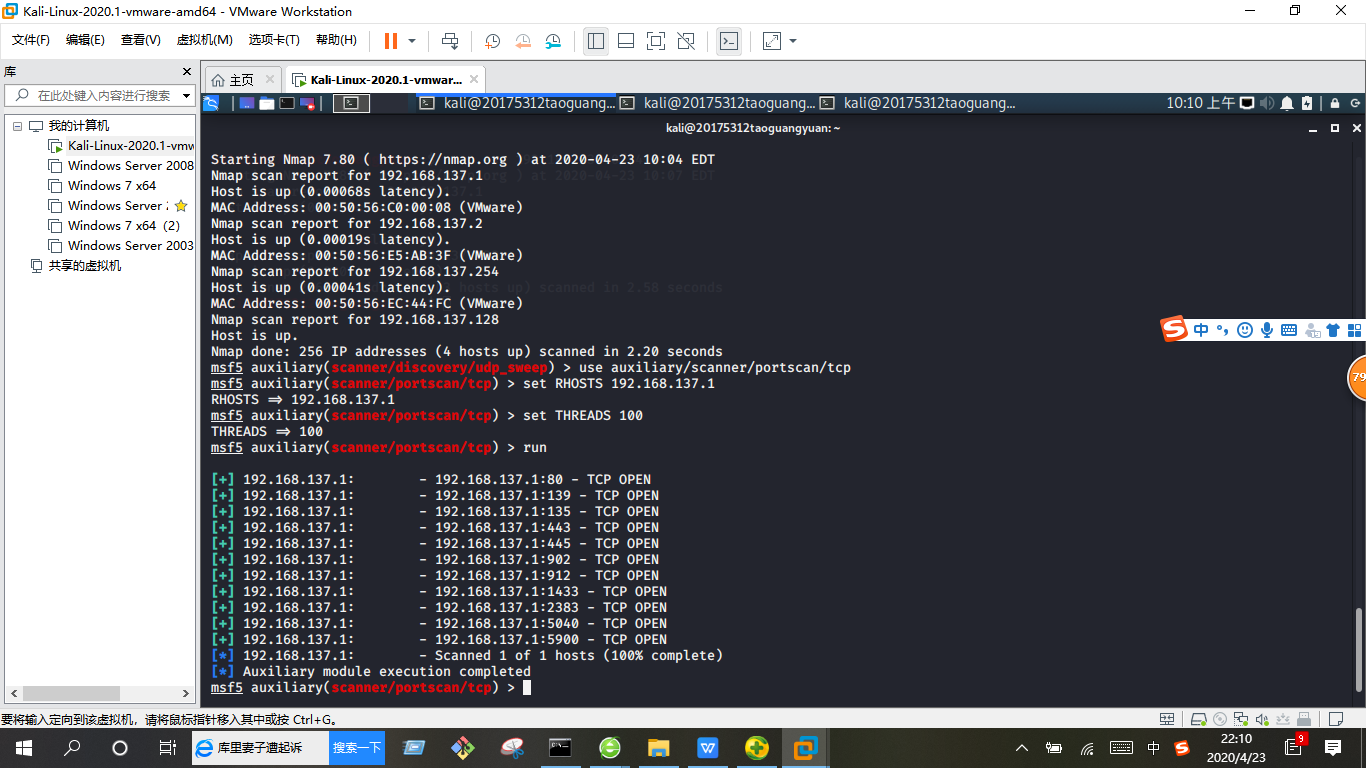
- Nmap端口扫描
使用nmap -sS -Pn 192.168.137.1进行Nmap端口扫描,-sS是TCP SYN扫描,-Pn是在扫描之前,不发送ICMP echo请求测试目标
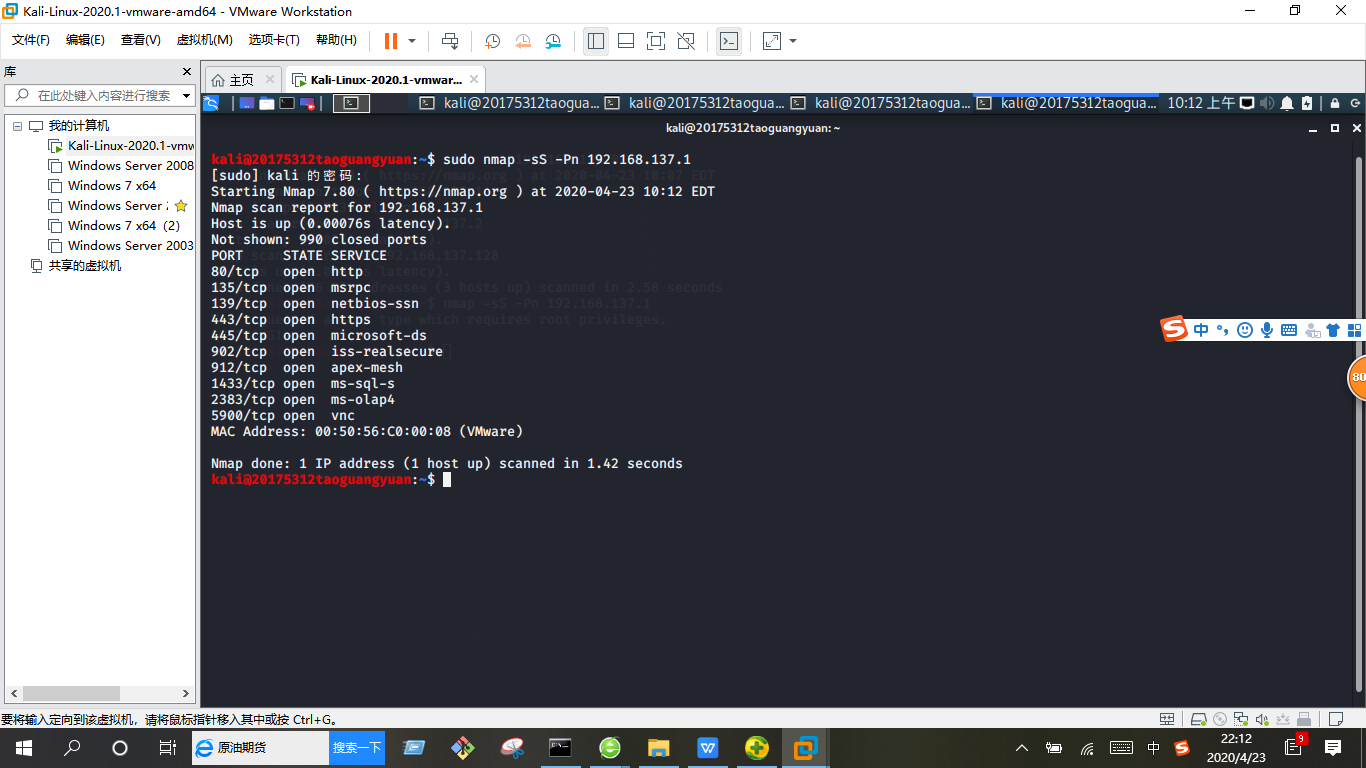
3-3、OS及服务版本探测
-
nmap -O选项让Nmap对目标的操作系统进行识别,获取目标机的操作系统和服务版本等信息,使用命令nmap -O 192.168.137.1
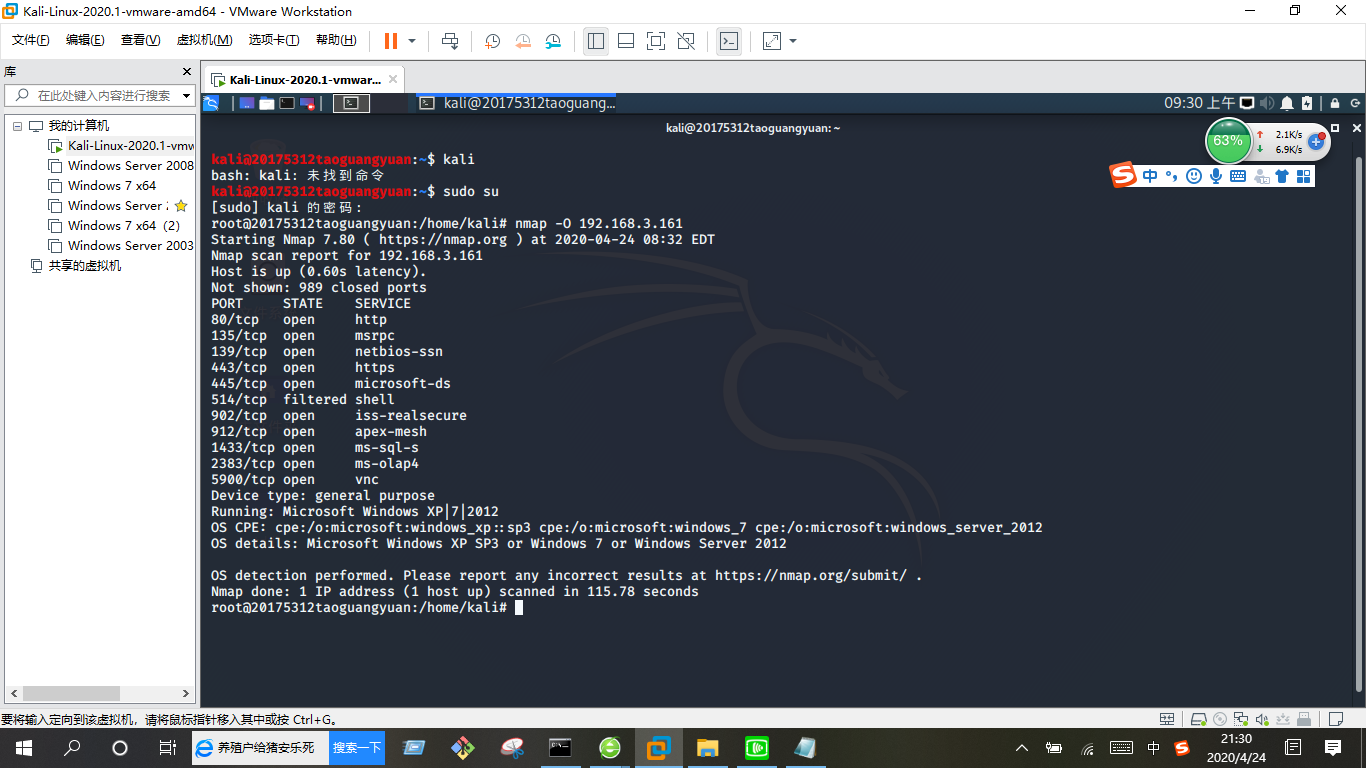
-
nmap -sV查看目标主机的详细服务信息,使用命令nmap -sV -Pn 192.168.137.1,其中-Pn是在扫描之前,不发送ICMP echo请求测试目标
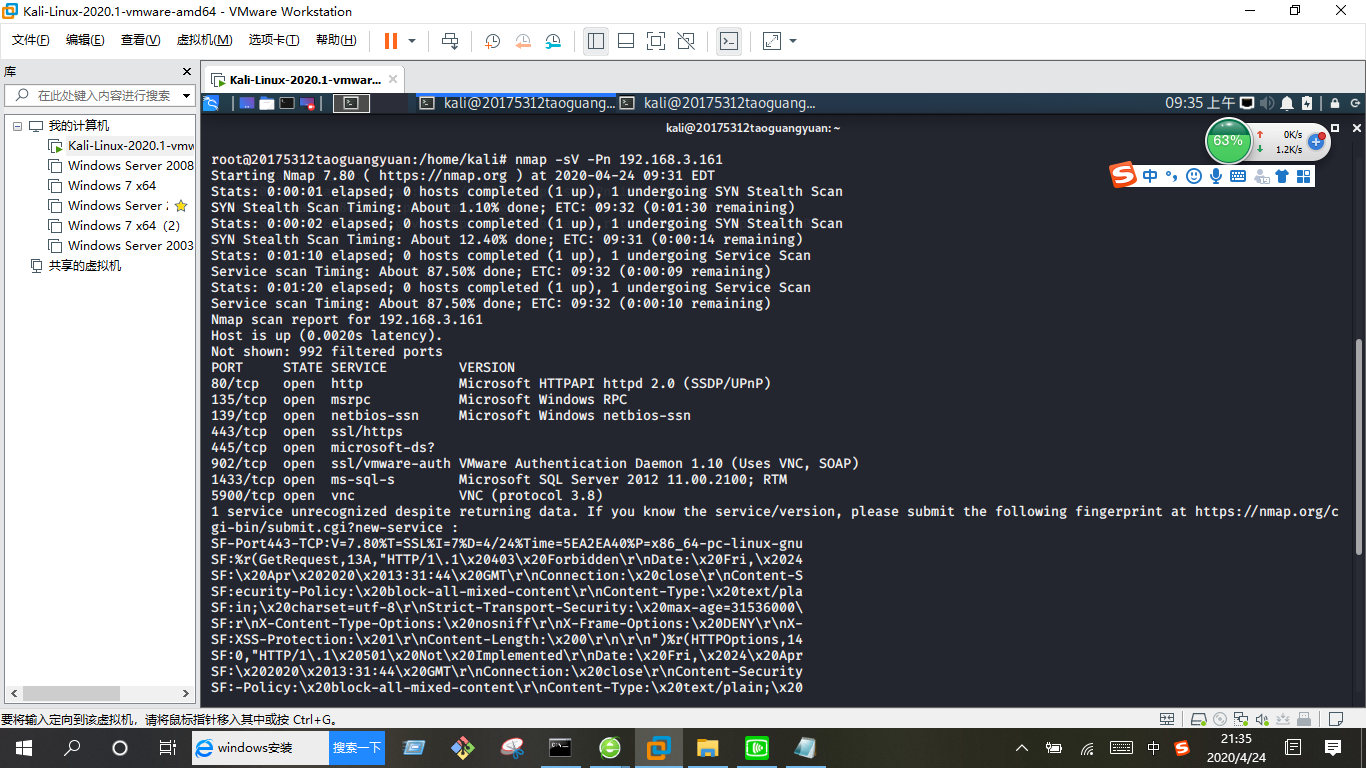
3-4、具体服务的查点
- Telnet服务扫描
在msf中使用use auxiliary/scanner/telnet/telnet_version进入telnet模块
使用set RHOSTS 192.168.137.128/24进行hosts主机段设置
set THREADS 100用于加快扫描速度
run进行扫描

SSH服务扫描
在msf中使用use auxiliary/scanner/ssh/ssh_version进入ssh模块
使用set RHOSTS 192.168.137.128/24进行hosts主机段设置
set THREADS 100用于加快扫描速度
run进行扫描
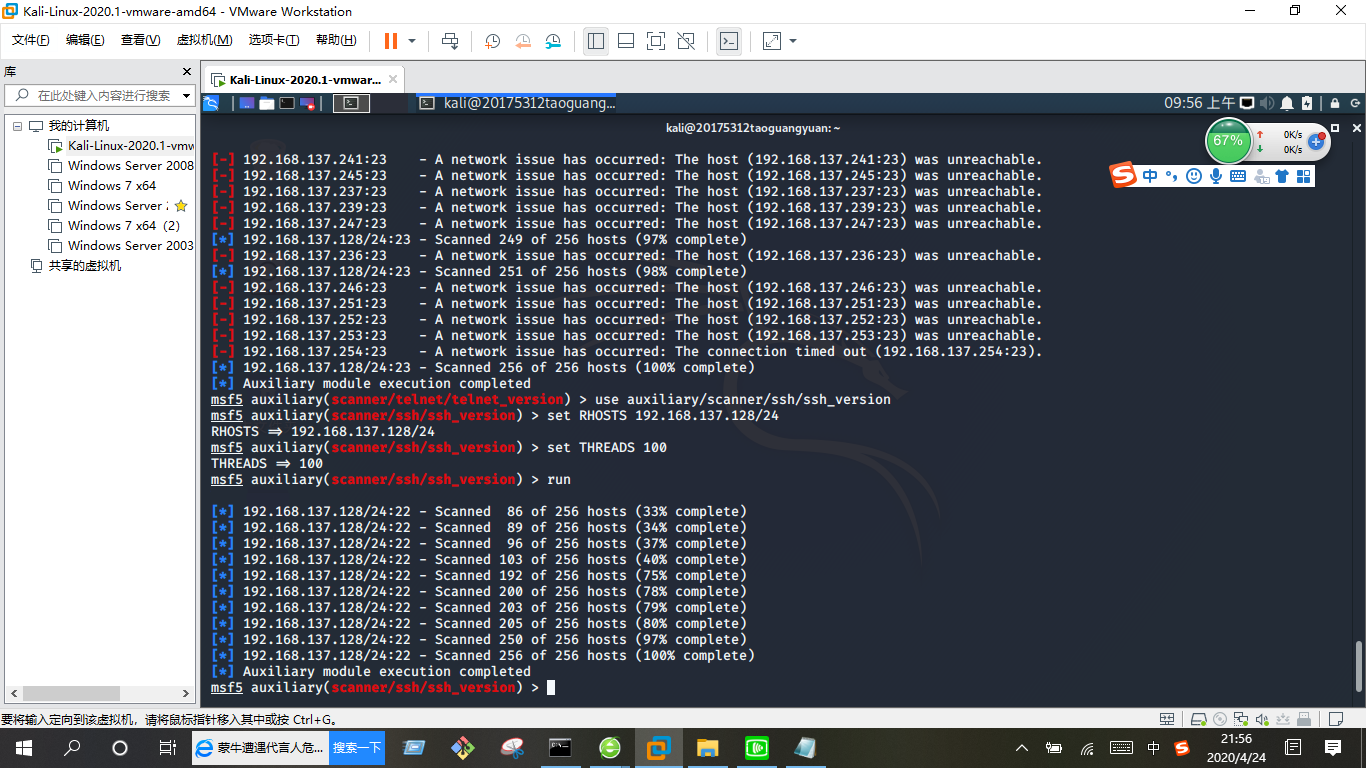
Oracle数据库服务查点
在msf中使用use auxiliary/scanner/oracle/tnslsnr_version进入tnslsnr模块
使用set RHOSTS 192.168.137.128/24进行hosts主机段设置
set THREADS 100用于加快扫描速度
run进行扫描
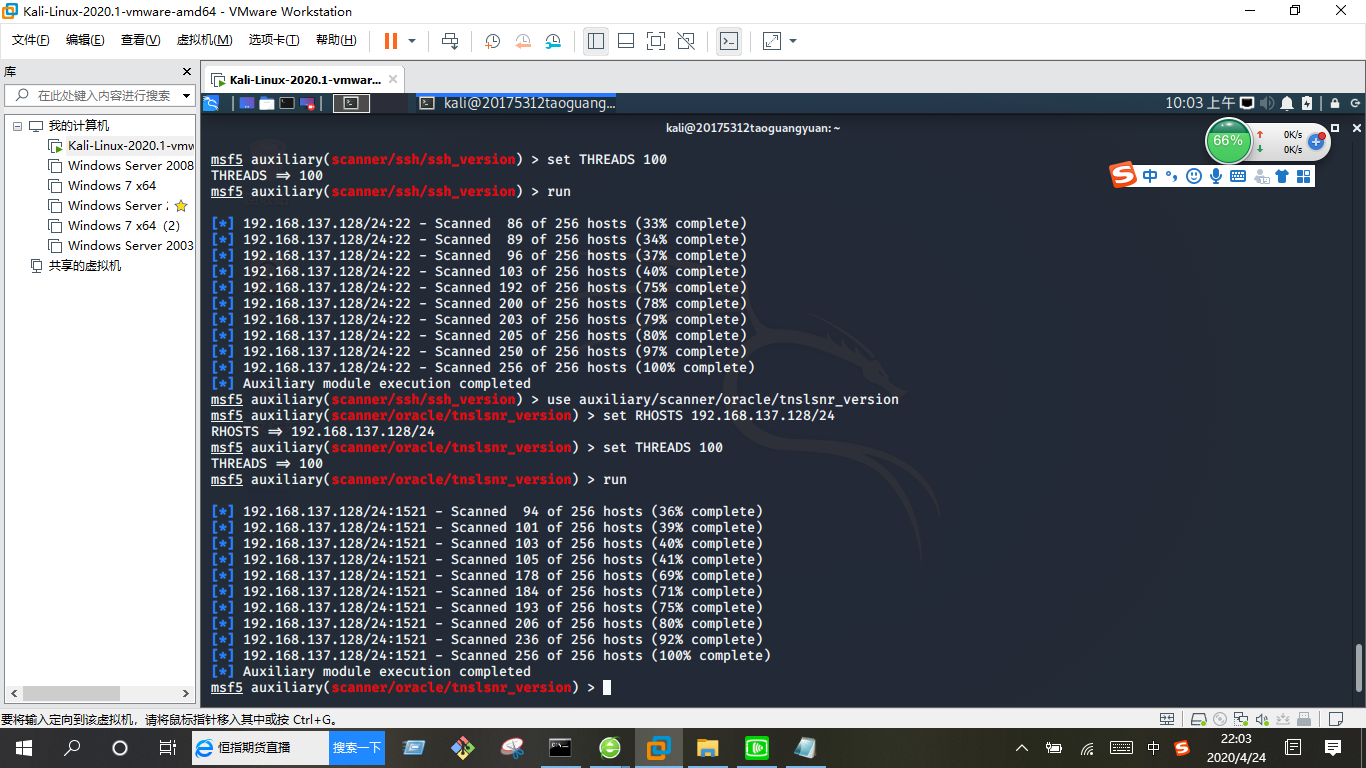
使用open_proxy模块进行开放代理探测
在msf中使用use auxiliary/scanner/http/open_proxy进入open_proxy模块
使用set RHOSTS 192.168.137.128/24进行hosts主机段设置
set THREADS 100用于加快扫描速度
run进行扫描
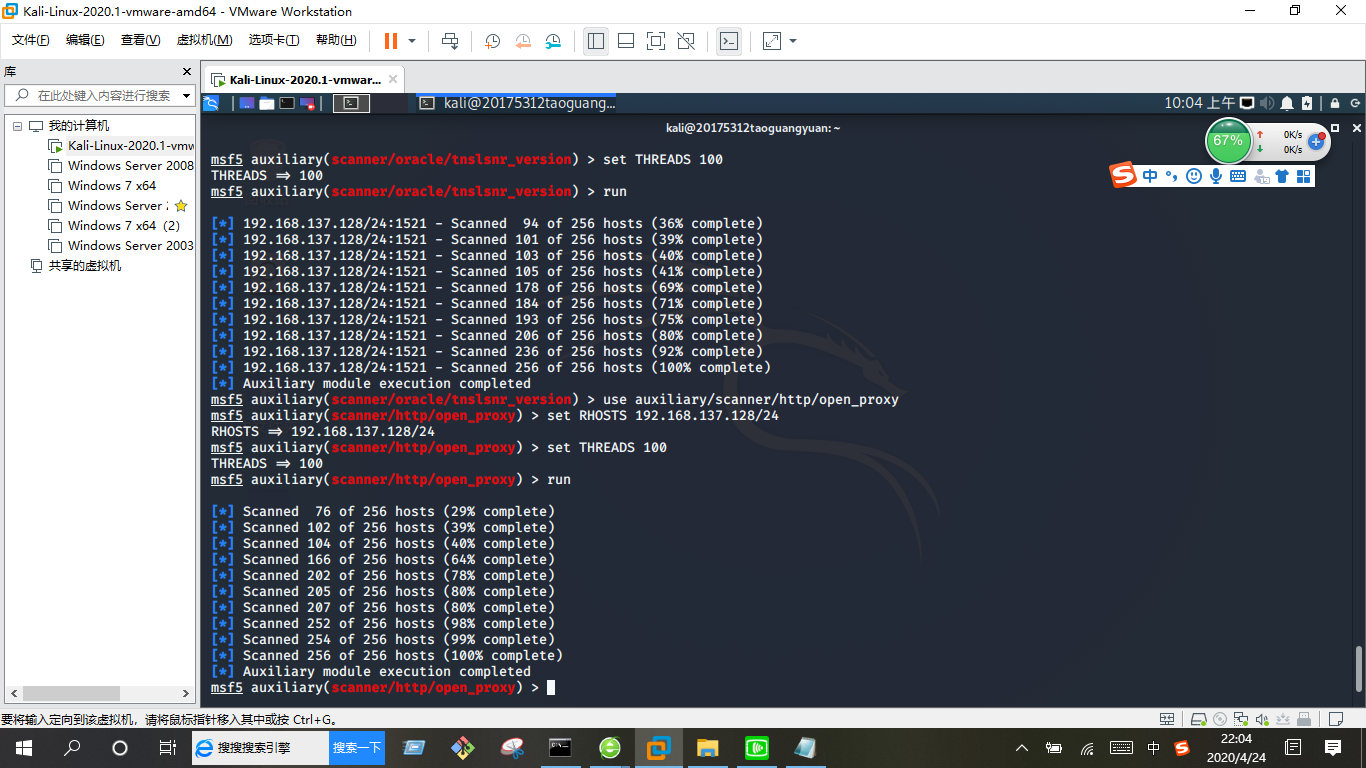
4、漏洞扫描【安装一直出问题,之后处理好会补上】
4-1、安装OpenVAS
apt-get update
apt-get dist-upgrade
apt-get install openvas
openvas-setup
4-2、使用如下命令创建用户
openvasmd --rebuild
greenbone-scapdata-sync –refresh //生成scap.db文件
openvas-scapdata-sync //同步SCAP数据
openvas-certdata-sync //同步证书数据
openvasmd --create-user=20175317 --role=Admin //创建用户
openvasmd --user=20175317 --new-password=111 //设置密码
浏览器进入https://127.0.0.1:9392,输入用户名和密码
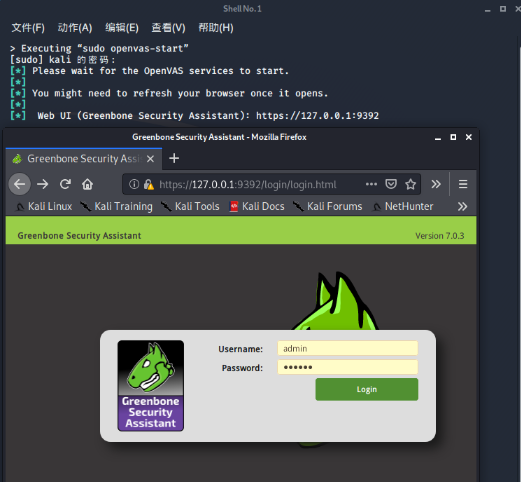
4-3、在菜单栏选择Tasks,进入后点击Task Wizard新建一个任务向导,在栏里输入192.168.137.128,点击Start Scans确认,开始扫描
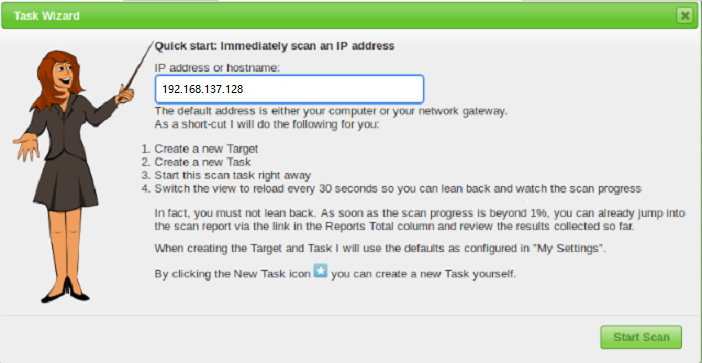
扫描结果如下:
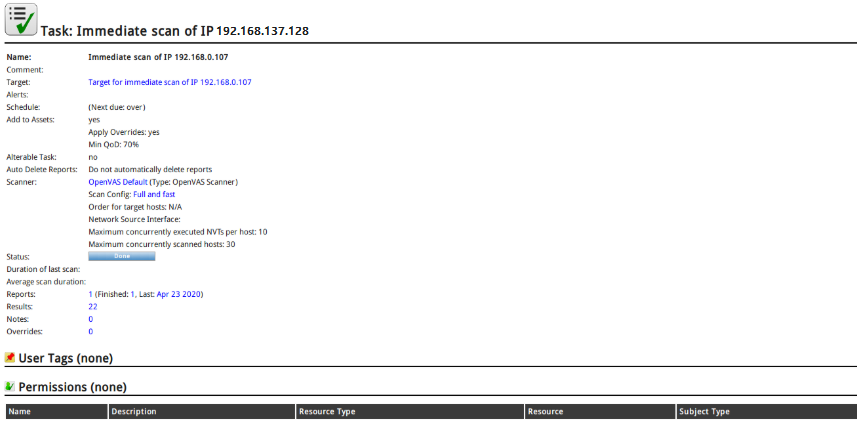
4-3、打开结果查看详细信息,进入Scan Config中的Full and fast
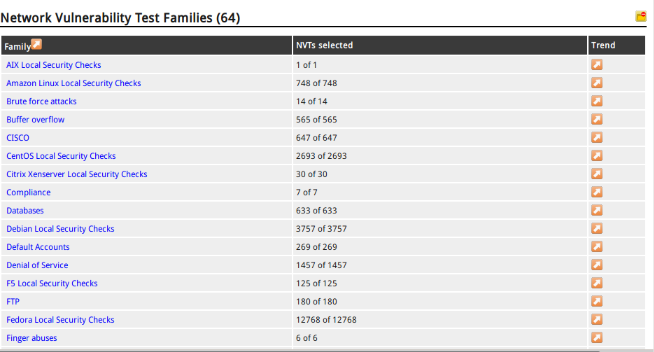
查看一个评分高达7.5的漏洞,可以看到其中的详细信息,包括介绍,还有具体的解决方案:
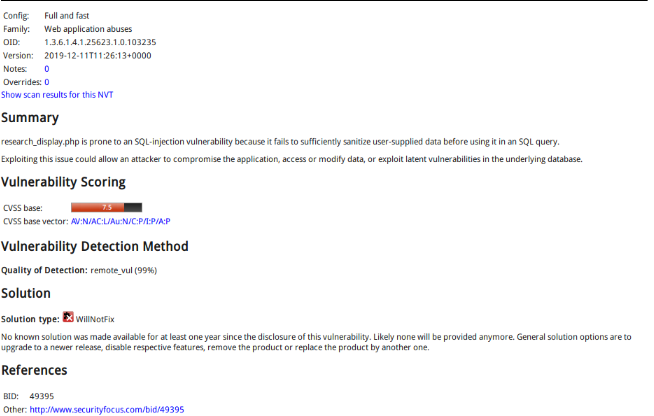
三、实验中遇到的问题
-
问题一:使用metasploit中的模块进行扫描时弹出错误提示
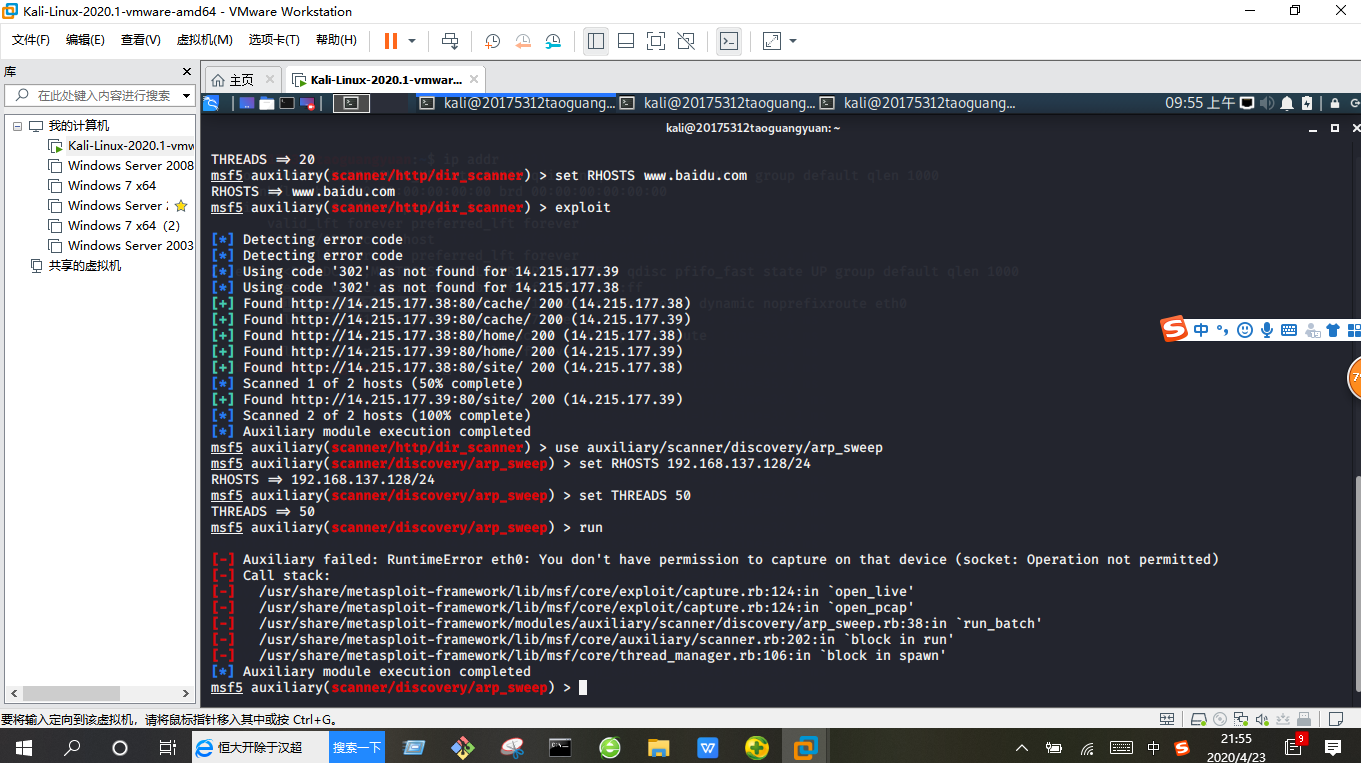
问题一解决方案:重开一个终端,sudo su进入管理员模式后再运行metasploit即可,后面安装软件的时候也有类似问题,一样的解决方法。 -
问题二:安装OpenVAS时老是提示安装中断,且中断后无法继续安装。
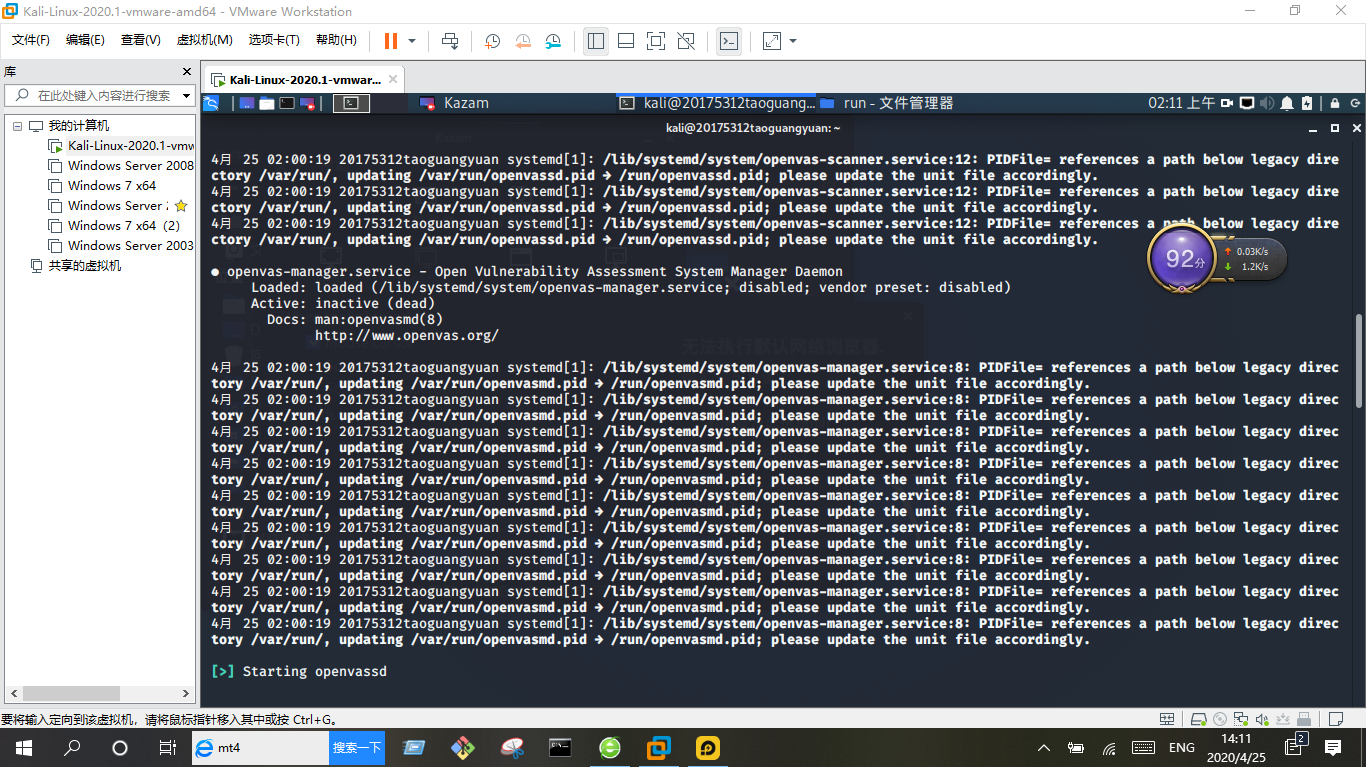
问题二解决方案:多次中断后,我发现重启后可以继续下载,已在每次中断下载时重启,目前还在安装中,这一问题浪费了很多时间,也没找到更好的解决方法。
四、问题回答
(1)哪些组织负责DNS,IP的管理。
因特网技术协调机构ICANN负责全球的域名根服务器、DNS和IP地址管理。
ASO: 地址支持组织,负责IP地址分配和管理
GNSO: 基本名称支持组织,负责通用顶级域名分配
CNNSO: 国家代码域名支持组织,负责国家顶级域名分配
(2)什么是3R信息。
Registrant注册人
Registrar注册商
Registry官方注册局
(3)评价下扫描结果的准确性。
扫描结果较为准确,与事实没有太大出入
五、实验收获与感想
本次实验在流程上可以说非常简单,我的很多时间都用在下载和安装OpenVAS上了,其他步骤在操作上没有太大难度,前几次实验中总有一些无法理解的知识点,本次实验却几乎没有遇到。
我在此次实验中掌握了信息搜集与漏洞分析的过程,提升了利用软件分析的能力,复习了相关课程内容,收益匪浅。